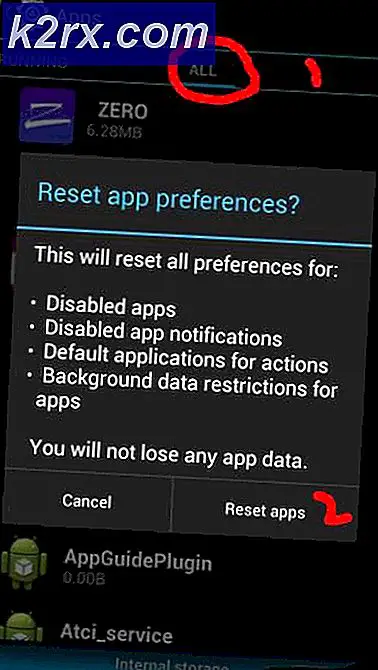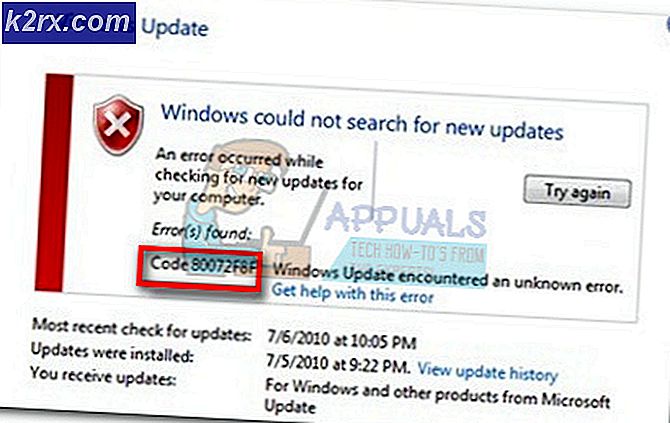Kode Kesalahan Microsoft Office 365 0-1012
Menginstal Microsoft Office, dalam banyak kasus, sangat mudah dilakukan. Yang harus Anda lakukan adalah mengunduh penginstal dan hanya melalui petunjuknya. Itu dan Anda memiliki instalasi baru dari MS Office di sistem Anda yang tersedia. Namun, ada beberapa kasus ketika penginstal tidak berjalan sebagaimana mestinya dan malah menampilkan pesan kesalahan yang menghentikan penginstalan. Ini bisa sangat mengganggu, tetapi jika Anda tahu cara yang tepat untuk memperbaikinya, itu tidak terlalu membosankan. Salah satu pesan kesalahan atau kode kesalahan yang ditemui pengguna saat menginstal MS Office adalah file Kode Kesalahan 0-1012.
Ternyata, pesan kesalahan tersebut menunjukkan bahwa masalah tersebut dapat disebabkan oleh dua alasan. Pertama-tama, jika Anda tidak terhubung ke internet dan Anda menggunakan penginstal online MS Office, Anda mungkin menghadapi kesalahan. Kedua, jika Anda tidak memiliki cukup ruang pada hard disk Anda Microsoft Office, kesalahan tersebut mungkin dipicu. Meskipun ini benar dan penyebabnya dapat dimintai pertanggungjawaban, memperbaiki kedua masalah ini tidak benar-benar menghilangkan pesan kesalahan dalam beberapa skenario.
Ini karena dalam beberapa kasus, masalah sebenarnya tidak disebabkan oleh penyebab yang ditunjukkan dalam pesan kesalahan. Sebaliknya, ada skenario ketika pesan kesalahan muncul karena alasan lain yang akan kami sebutkan di bawah ini sehingga Anda dapat memahami masalah dengan lebih baik. Mari kita mulai.
Sekarang kita telah mengetahui penyebab potensial dari kesalahan tersebut, mari kita pergi melalui metode yang dapat Anda ikuti untuk memperbaiki kode Kesalahan 0-1012. Sebelum Anda melanjutkan dengan metode yang diberikan di bawah ini, pastikan Anda memiliki cukup ruang di hard disk untuk benar-benar menginstal Office seperti yang disarankan dalam pesan kesalahan. Oleh karena itu, pastikan Anda memiliki setidaknya sekitar 30 pertunjukan ruang kosong yang tersedia. Jika Anda melakukannya dan masih mendapatkan pesan kesalahan, Anda dapat mencoba menggunakan penginstal offline untuk melihat apakah itu berhasil. Jika itu juga tidak berhasil, ikuti metode di bawah ini.
Metode 1: Ubah Akun Pengguna
Salah satu cara yang sebenarnya dapat Anda lakukan untuk mengatasi kesalahan ini adalah dengan mengganti akun pengguna. Jika Anda memiliki banyak akun pengguna di sistem Anda, kesalahan ini sering terjadi. Jadi, untuk mengatasinya, Anda harus mengubah akun pengguna Anda. Ternyata, dalam beberapa skenario, masalah terjadi saat akun pengguna yang Anda gunakan untuk menginstal Office tidak memiliki hak administratif. Ini dapat terjadi bila Anda terhubung dari jarak jauh ke sistem melalui akun pengguna yang memiliki akses jarak jauh ke PC.
Jadi, yang harus Anda lakukan adalah memastikan bahwa Anda menggunakan akun administrator saat menginstal Office. Sekarang, ada berbagai cara untuk memeriksa apakah akun yang Anda gunakan adalah akun administrator atau bukan. Ikuti petunjuk di bawah untuk memeriksanya sendiri.
- Pertama-tama, buka file Menu Mulai dengan menekan Windows kunci.
- Sekarang, ada dua cara Anda dapat menggunakan akun Anda.
- Anda dapat mengarahkan mouse ke profil kecil yang tercantum di sisi kiri file Menu Mulai. Klik kanan ikon lalu pilih Ubah Pengaturan Akun dari menu yang muncul.
- Atau, Anda cukup mencari Akun Pengguna di Start Menu dan kemudian pilih hasil di bawah Pertandingan terbaik.
- Jika Anda melakukannya melalui ikon akun pengguna di sebelah kiri, Anda akan dibawa ke tab Info Anda. Di sini, jika akun Anda adalah akun administrator, Anda akan dapat melihat Administrator ditulis di bawah nama akun Anda.
- Jika Anda mencari akun pengguna, Anda harus beralih ke Info Anda tab untuk memeriksa akun Anda.
- Untuk menemukan administrasi dari akun pengguna, buka Keluarga & pengguna lain tab.
- Di sini, cukup klik salah satu akun pengguna dan Anda akan diperlihatkan detailnya.
- Setelah Anda menemukan akun administrator, mulai ulang sistem Anda dan masuk ke akun itu.
- Terakhir, coba instal MS Office lagi untuk melihat apakah masalah tetap ada. Anda dapat mencoba mengunduh penginstal lagi jika kesalahan masih terjadi.
Metode 2: Hapus File Kantor Sisa
Jika Anda mencoba menginstal ulang MS Office dan mendapatkan pesan kesalahan, itu mungkin karena file yang tersisa dari file sebelumnya. Kantor instalasi. Saat Anda membongkar MS Office, tidak semua file dihapus. Sebaliknya, beberapa file konfigurasi tersisa bersama dengan kunci registri yang terkadang dapat mengganggu penginstal saat Anda mencoba melakukan penginstalan baru. Oleh karena itu, yang harus Anda lakukan adalah menghapus semua file sebelumnya, lalu mencoba menginstal Office. Ikuti petunjuk di bawah untuk melakukannya:
- Pertama-tama, unduh alat uninstall dari sini.
- Setelah Anda mengunduh alat tersebut, jalankan dapat dieksekusi file, dan pilih versi yang ingin Anda copot pemasangannya.
- Kemudian, ikuti melalui layar yang tersisa dari uninstaller.
- Setelah Anda selesai melakukannya, Anda harus menghapus kunci registri. Buka Powershell dengan mencarinya di Start Menu lalu salin tempel perintah berikut:
reg hapus HKLM \ SOFTWARE \ Microsoft \ ClickToRun \ OverRide / v LogLevel / f reg hapus HKLM \ SOFTWARE \ Microsoft \ ClickToRun \ OverRide
- Tempel perintah pertama dan lihat apakah itu berhasil. Jika Anda melihat pesan kesalahan, tempelkan perintah kedua sebagai gantinya.
- Setelah itu, coba gunakan penginstal untuk melihat apakah itu memperbaiki masalah.
- Anda mungkin harus menggunakan uninstaller lebih dari sekali jika kesalahan terus berlanjut.